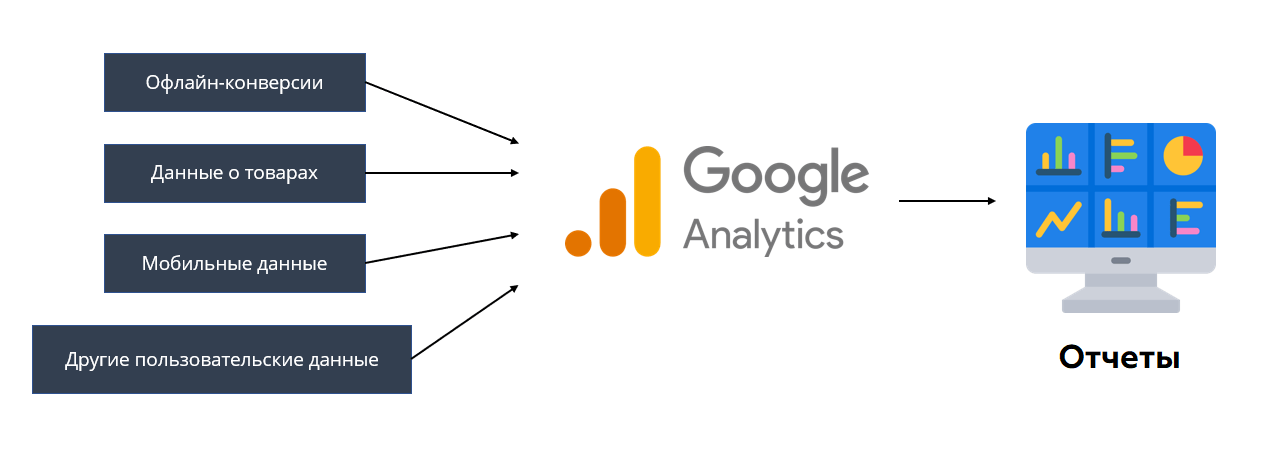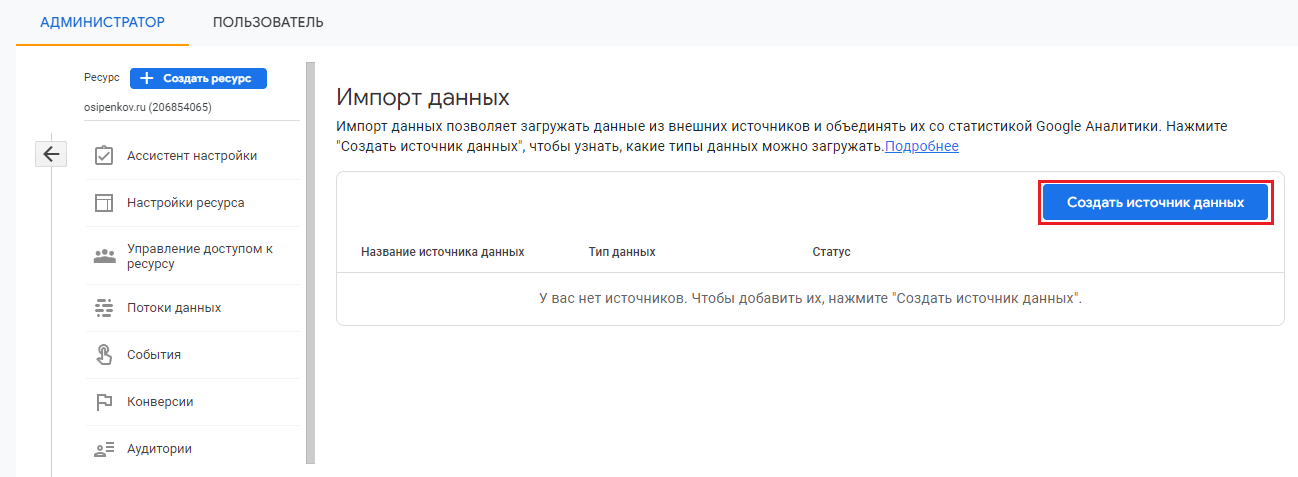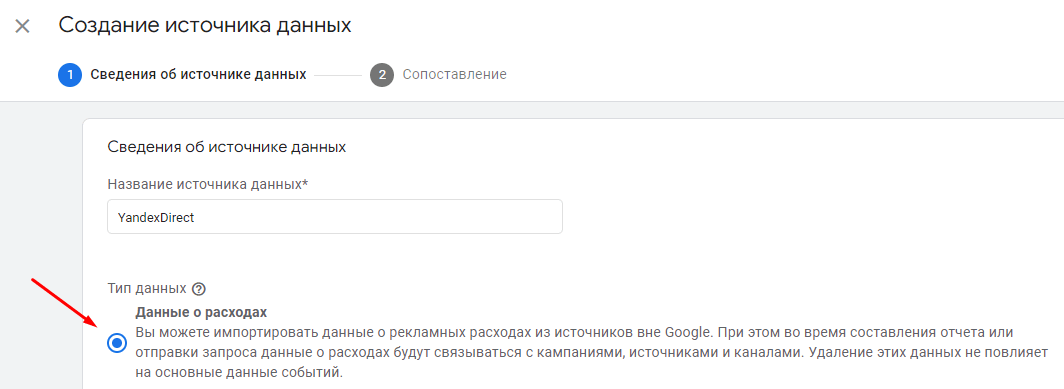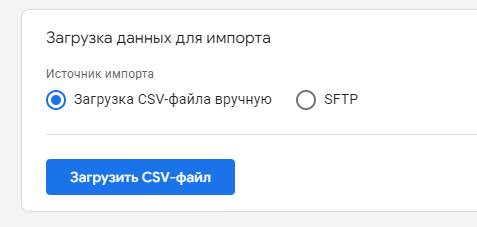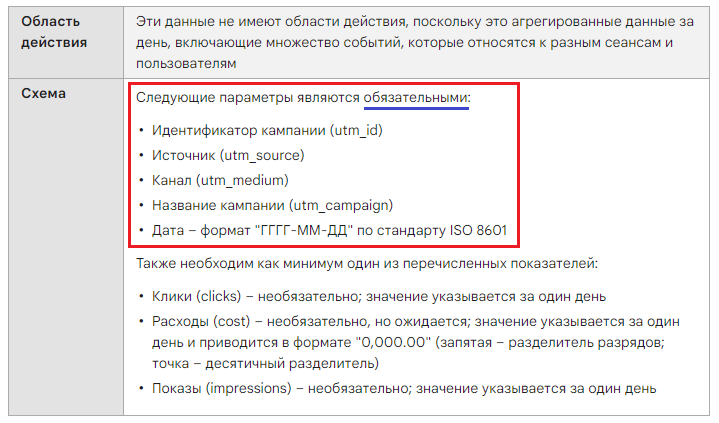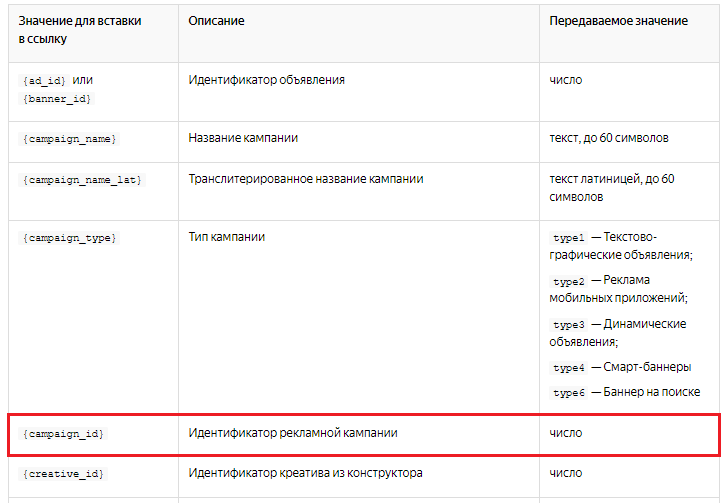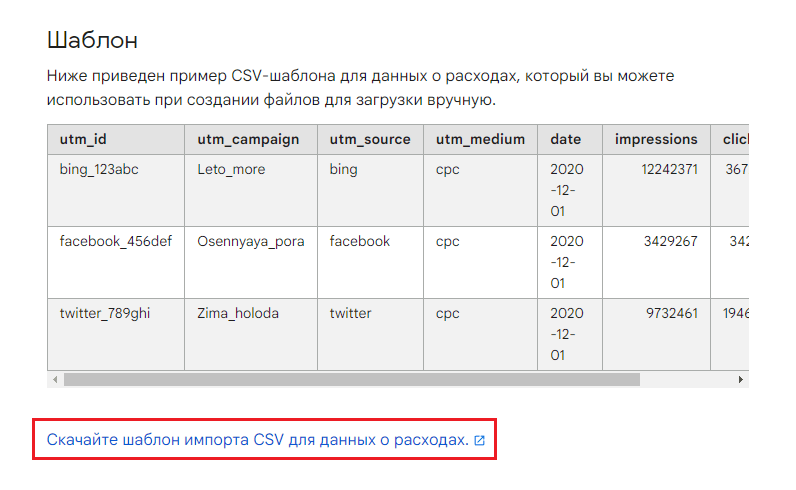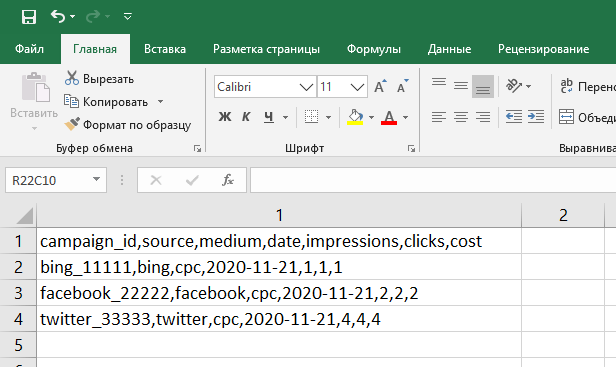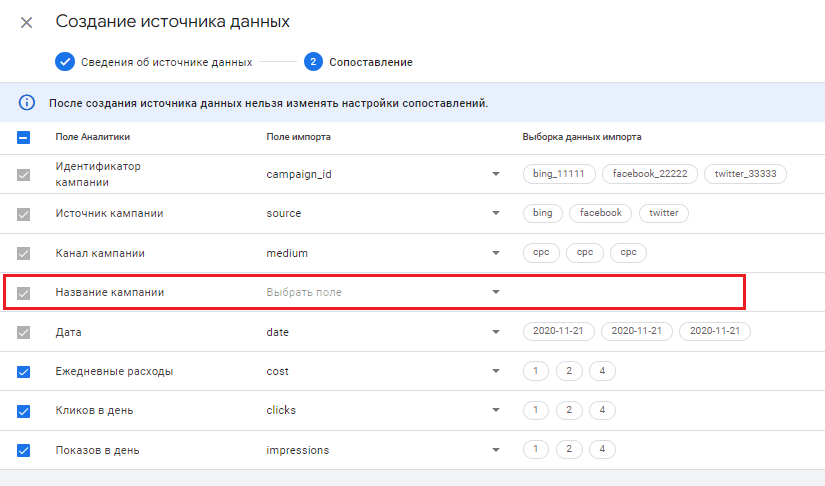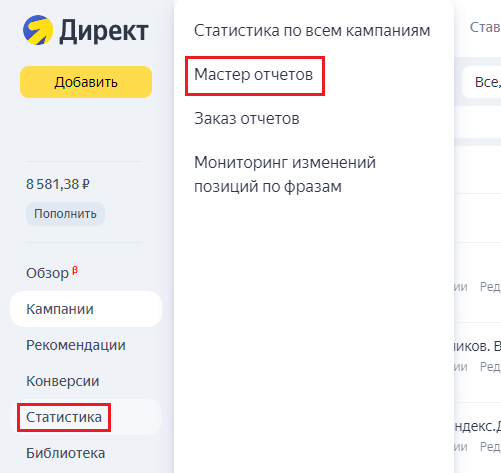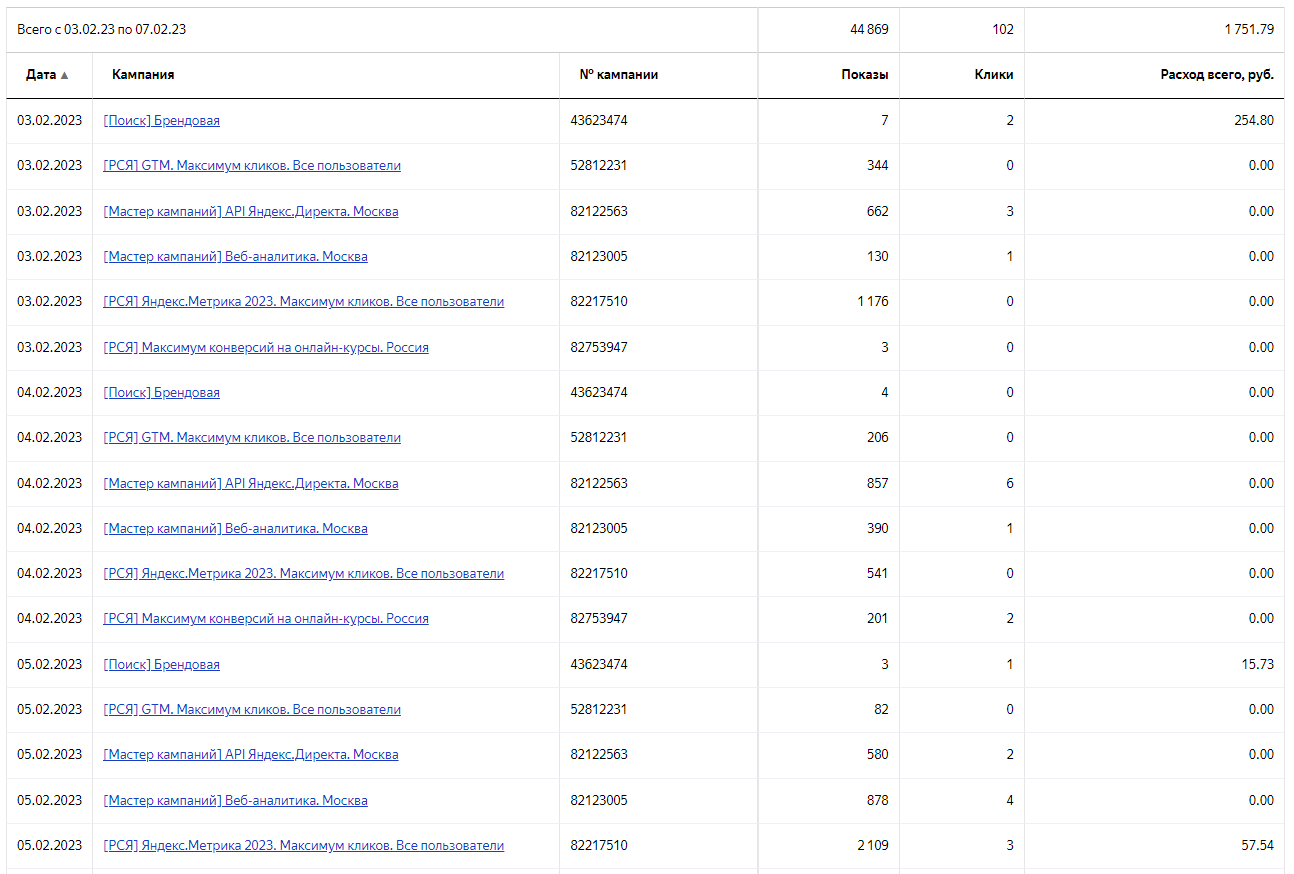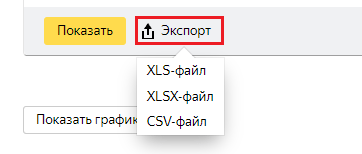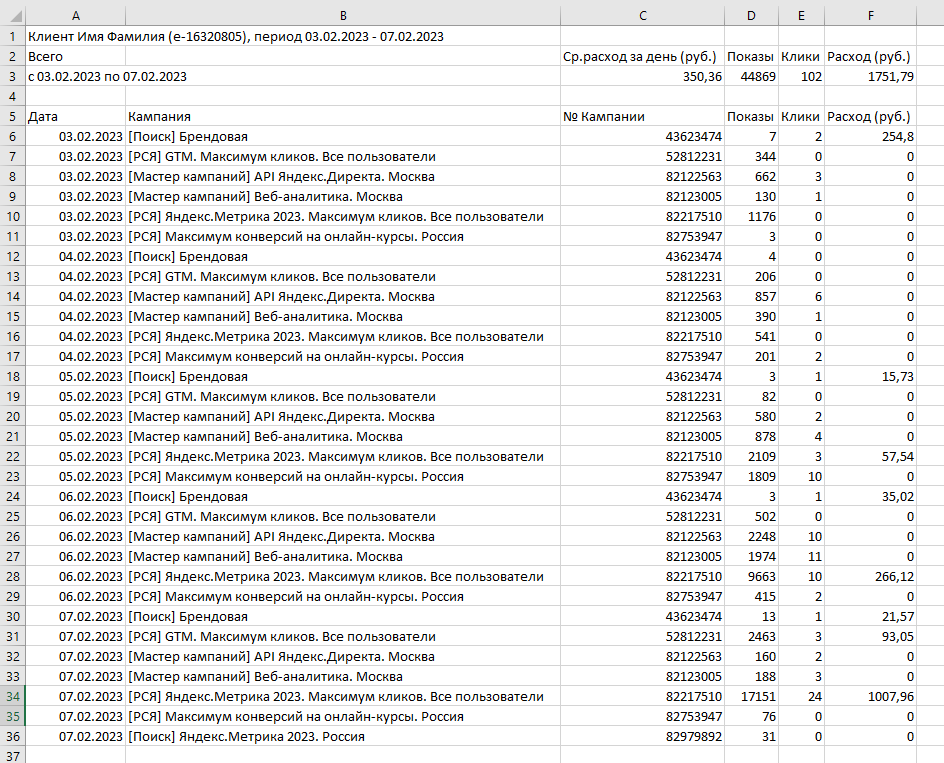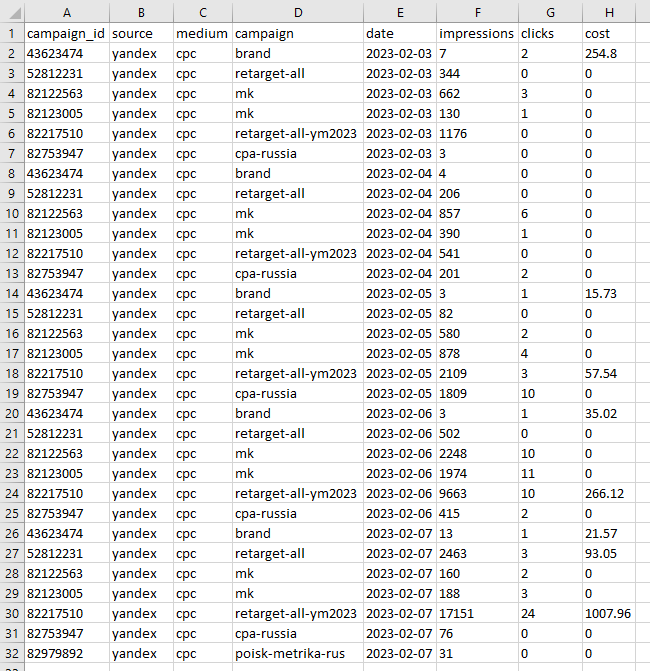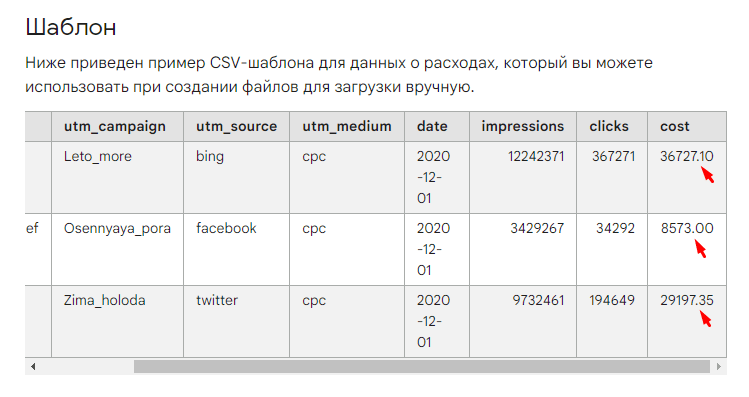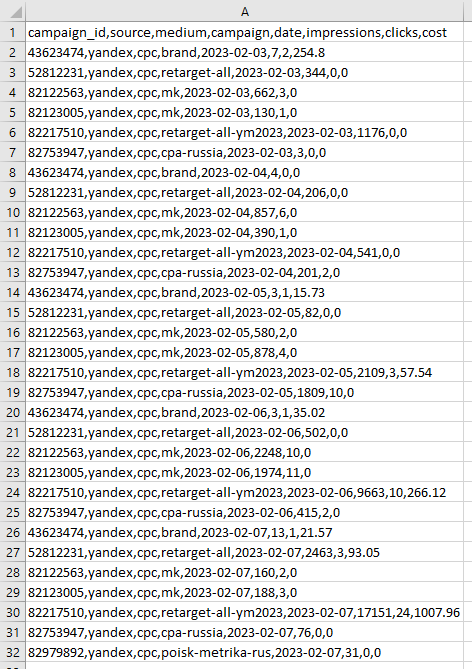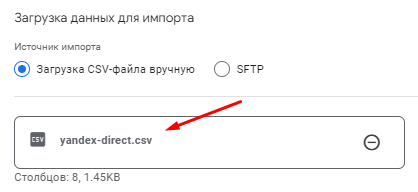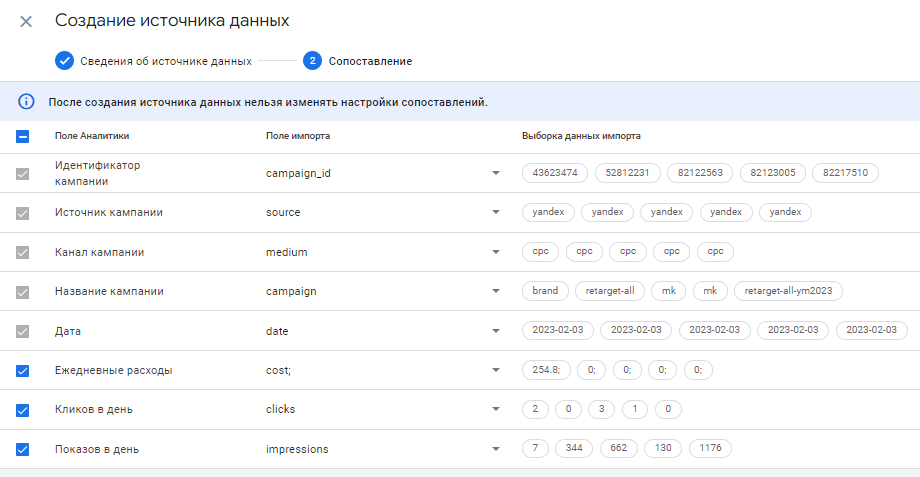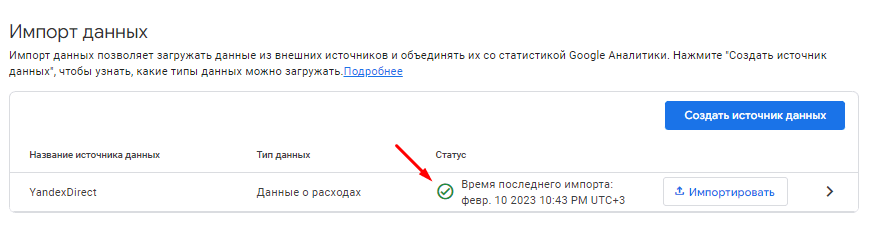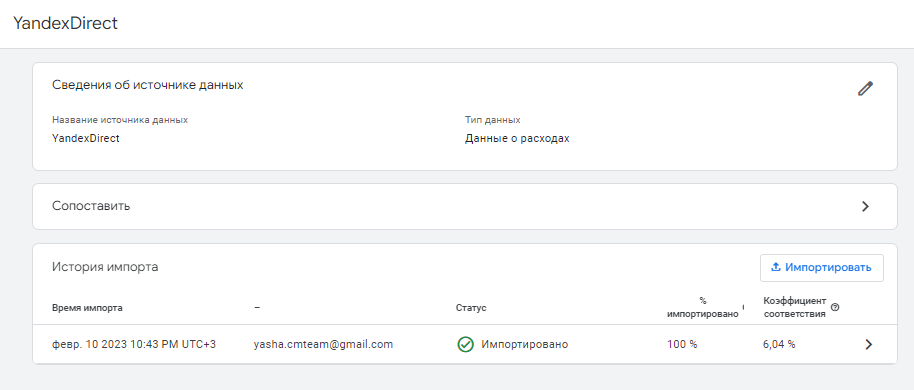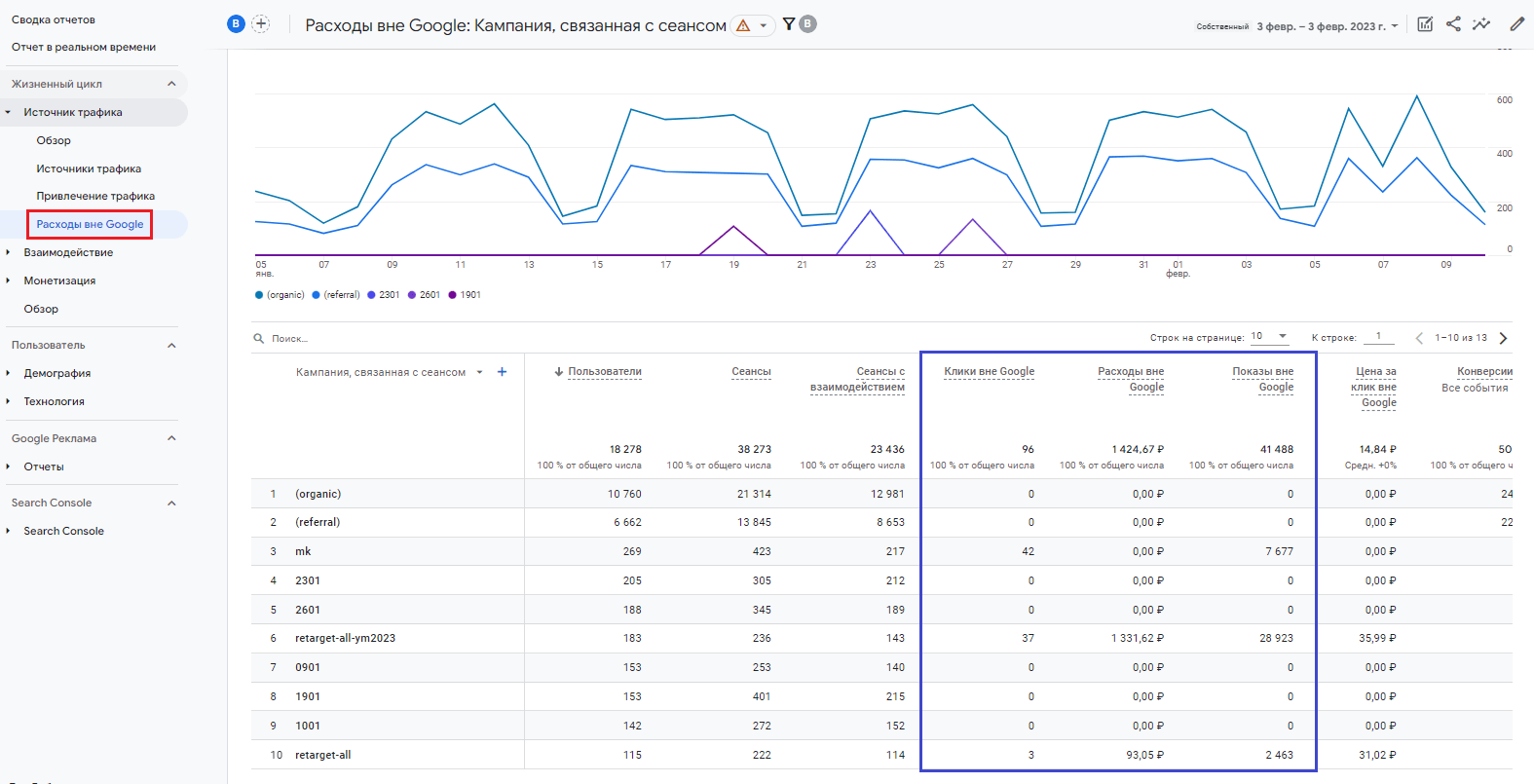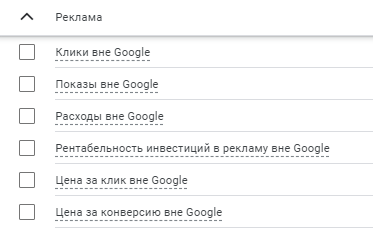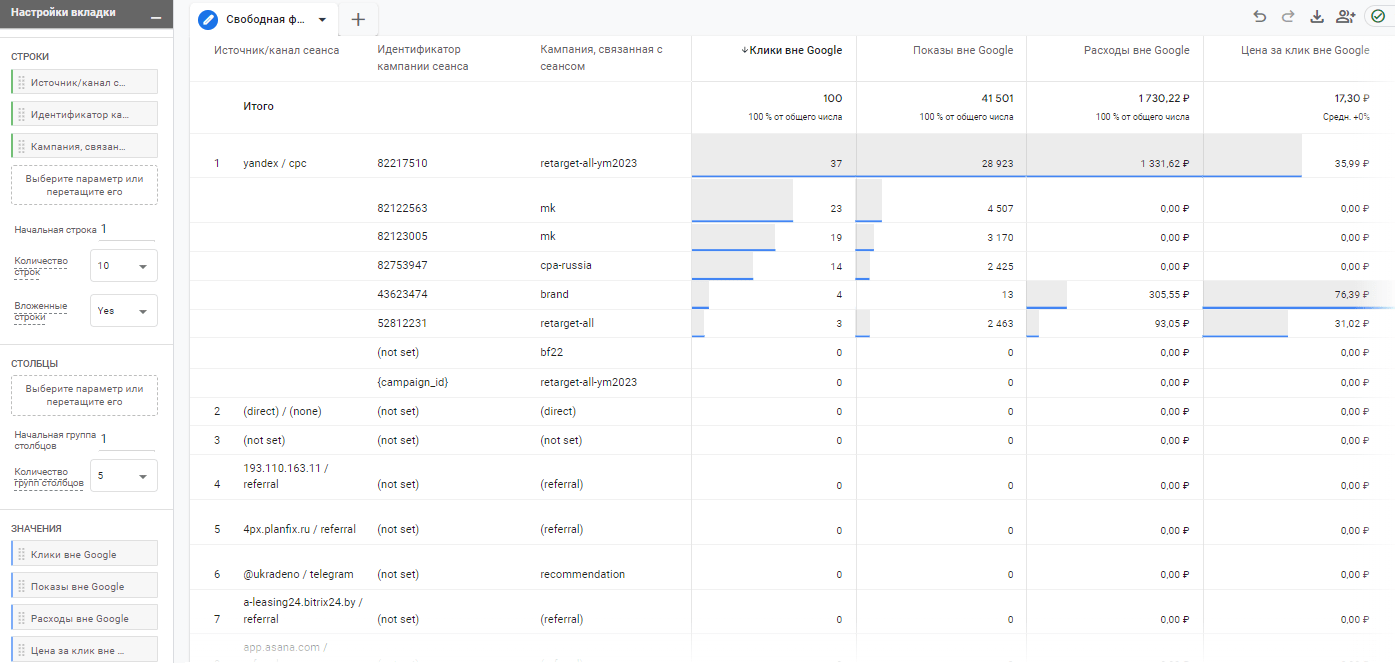Импорт данных о расходах в Google Analytics 4 на примере статистики Яндекс.Директа (ручной способ)
В этой статье описан ручной способ импорта данных о расходах в Google Analytics 4 на примере статистики из Яндекс.Директа.
Импорт данных
Функция импорта данных позволяет загружать данные из разных источников и объединять их со статистикой Google Analytics 4 (GA4). Такая настройка актуальна для компаний и проектов, у которых информация хранится в разных местах. Например:
- данные об онлайн-продажах в CRM-системе;
- информация по товарам (размер, цвет, стиль и т.д.) в складской базе;
- посещение офлайн-магазина и продажи в отдельной таблице;
- действия пользователей в мобильном приложении во внутренней системе;
- итоговые опросы/отзывы клиентов в отдельном сервисе, из которого вы выгружаете данные вручную;
- иная статистика в какой-нибудь базе данных;
- и т.д.
Вышеописанные наборы данных могут храниться отдельно и никак не взаимодействовать друг с другом. При этом статистику пользователей по сайту вы собираете в Google Analytics 4. И чтобы связать всю эту информацию между собой с целью последующего ее анализа и принятия управленческий решений, как раз и используют Импорт данных (Data Import).
Подробнее о каждом типе импорта, который присутствует в GA4, написано в другой моей статье. В этой публикации я планирую подробнее остановиться на типе данных - Данные о расходах (Cost data). И сделаю это на примере статистики из Яндекс.Директа.
Данные о расходах
Тип данных Данные о расходах (Cost data) позволяет импортировать статистику по показам, кликам и расходам из сторонних рекламных сервисов (например, Яндекс.Директ, Facebook *, MyTarget и т.д.) в Google Analytics 4. Загруженные данные о расходах будут объединены со статистикой о доходах и конверсиях GA4, что позволит оценивать рентабельность инвестиций в рекламу, доход от клика и другие показатели для каждой кампании, объявления и ключевого слова, а также сравнивать данные между собой и анализировать совокупный эффект от рекламного продвижения.
* Деятельность американской компании Meta (бывшая Facebook) запрещена в России, организация признана экстремистской
Преимущества импорта расходов в Google Analytics 4 очевидны:
- единое пространство работы
Нет необходимости переключаться между сервисами, чтобы выгружать статистику из разных рекламных кабинетов и затем сводить ее в третьем инструменте (например, в Microsoft Excel или Google Таблицах) для последующего анализа. Вся статистика (показы, клики, цена за клик, конверсии, стоимость конверсии и т.д.) по кампаниям, площадкам, ключевым словам различных рекламных сервисов будет находиться внутри Google Analytics 4.
- сокращение трудозатрат за счет автоматизации отчетности
Хранение данных в одном месте упрощает и сокращает как временные, так и финансовые затраты. Если вам непривычен интерфейс GA4, вы всегда можете использовать коннектор в Looker Studio (Google Data Studio) и там уже построить автоматический отчет, дашборд и любую визуализацию по статистике рекламных кампаний.
Сделав это один раз, вам больше не нужно думать о том, как и когда выгрузить необходимые для анализа данные. Это, в свою очередь, приводит к повышению эффективности рабочего процесса, поскольку специалисту по рекламе и веб-аналитике больше не нужно тратить время на сбор, интерпретацию и визуализацию полученных данных. Настроили импорт данных, построили автоматический отчет в Google Data Studio -> появилось больше времени на анализ статистики и оптимизацию.
Примечание: тип данных Cost data является одним из самых популярных импортов в Universal Analytics (GA3). На рынке даже присутствует отдельная категория сервисов, которая позволяют автоматически передавать данные из сторонних рекламных инструментов в Universal Analytics. Если вам интересно узнать больше про импорт данных в GA3, рекомендую прочитать эти материалы:
- импорт данных в Universal Analytics: ручной и автоматический;
- импорт данных с помощью OWOX BI Data Upload;
- автоматический импорт данных о возврате средств;
- бесплатный импорт данных из Яндекс.Директа в Universal Analytics.
Чтобы настроить передачу данных о расходах в Google Analytics 4, перейдите в Администратор - Ресурс - Импорт данных:
В открывшемся окне нажмите на кнопку Создать источник данных:
На следующем экране вам необходимо задать название источника данных и выбрать тип . Поскольку я буду передавать данные о расходах Яндекс.Директа, то так и назову - YandexDirect:
Импортировать данные о расходах можно только из одного источника. То есть вы не сможете создать несколько наборов данных для разных источников и передавать отдельно расходы по каждой рекламной системе как это было раньше в Universal Analytics. При создании такого импорта этот источник становится неактивным и его нельзя больше выбрать. Поэтому в одном источнике должны передаваться данные о расходах всех систем, если у вас есть несколько (Facebook, Twitter, Яндекс.Директ, ВКонтакте и т.д.).
Загрузка данных
Внизу первого шага настройки Google попросит вас выбрать источник импорта:
- загрузка файлов CSV (вручную);
- SFTP (автоматически).
SFTP - протокол, осуществляющий передачу файлов при помощи технологии SSH. Это наиболее безопасный метод передачи файлов в сети, применяемый большинством организаций по всему миру. Он позволяет автоматически отправлять данные с вашего сервера в Google Analytics 4.
Но для этого вам нужно место (хранилище), куда вы будете автоматически загружать статистику из рекламного кабинета Яндекс.Директа (или другой системы), а затем оттуда посредством подключения через имя пользователя и заданный URL вашего SFTP-сервера Google будет забирать ваши данные по расписанию. Таким SFTP-сервером может являться обычный хостинг сайта.
В этой статье я покажу вам только ручной способ загрузки данных через файл CSV, потому что автоматическая передача данных по SFTP требует большой организационной работы и предварительной настройки. Ее планирую разобрать в отдельном материале.
Загрузка файлов CSV
Выбрав данный способ загрузки данных в Google Analytics 4, вы должны подготовить файл CSV и свои данные Яндекс.Директа определенным образом.
На момент написания данной статьи Google так и не добавил в интерфейс GA4 пример шаблона файла с нужной схемой данных для этого типа. Он есть только в официальной документации Google. Поэтому вам необходимо перейти по ссылке и внимательно прочитать условия загрузки данных о расходах.
Во-первых, загружаемые данные не имеют области действия, поскольку это агрегированные данные за день, включающие множество событий, которые относятся к разным сеансам и пользователям. Они не будут привязаны к какому-то конкретному пользователю по идентификатору (Client ID или User ID), потому что это невозможно. У Google Analytics попросту нет такой информации.
Во-вторых, при импорте расходов в Google Analytics 4 вы должны обязательно передавать следующие параметры UTM:
- Идентификатор кампании (utm_id);
- Источник (utm_source);
- Канал (utm_medium);
- Название кампании (utm_campaign);
- Дата в формате ГГГГ-ММ-ДД по стандарту ISO 8601.
В Universal Analytics задавать utm_id при импорте расходов не требовалось. Но эта метка присутствовала и там, просто ее функциональное назначение было несколько другим. Кому интересно, я рекомендую прочитать статью utm_id - самая таинственная utm_метка. В ней подробно описывается ее роль в интернет-маркетинге и Universal Analytics.
Под utm_id в GA4 подразумевается идентификатор рекламной кампании (campaign_id) той рекламной системы, которую вы используете. Это может быть id кампаний Яндекс.Директа, ВКонтакте, Facebook *, Twitter и т.д.
* Деятельность американской компании Meta (бывшая Facebook) запрещена в России, организация признана экстремистской
У каждой рекламной кампании - свой собственный идентификатор. Например, вот так это выглядит в интерфейсе Мастера отчетов Яндекс.Директа:
В ней отображается столбец № кампании. Это и есть utm_id, он же Идентификатор кампании в схеме импорта данных. Чтобы это значение автоматически подставлялось в метку utm_id, вы должны использовать динамический параметр Директа {campaign_id}.
Он добавляется в конец ссылки в метке utm_id, чтобы получилось utm_id={campaign_id}.
Примечание: для каждой рекламной системы свой собственный формат передачи идентификатора кампании. Например, для ВКонтакте идентификатор рекламной кампании передается в таком же параметре {campaign_id}, а для ссылки в myTarget - уже {{campaign_id}}
Поэтому для того, чтобы статистика Яндекс.Директа корректно отображалась в интерфейсе Google Analytics 4, вам необходимо перейти в ваш рекламный кабинет и скорректировать параметры URL. В Яндекс.Директе utm_метку можно задать как на уровне самого объявления, так и в настройках кампании. Например, так:
Сделайте это для всех своих рекламных кампаний, расход по которым вы планируете передавать в GA4. Если ваши рекламные объявления не будут промечены новой utm_меткой utm_id, в которой передается идентификатор кампании, то вы не сможете корректно загрузить данные о расходах в Google Analytics 4.
После этого накопИте статистику с учетом новых параметров UTM, а затем уже приступайте к созданию импорта данных. Обязательно скачайте шаблон из официальной документации Google.
Он упростит вам формирование файла CSV. Откройте его в обычном Excel на компьютере. Вы увидите примеры столбцов, которые требуется передавать с данными о расходах.
Это:
- campaign_id - значение берется из utm_id;
- source - значение берется из utm_source;
- medium - значение берется из utm_medium;
- date - дата в формате ГГГГ-ММ-ДД по стандарту ISO 8601;
- impressions - показы;
- clicks - клики;
- cost - расход (значение указывается за один день и приводится в формате "0,000.00" (запятая – разделитель разрядов; точка – десятичный разделитель)).
Как ни странно, но параметр Название кампании (utm_campaign) также должен обязательно передаваться согласно схеме данных GA4.
Однако в официальном шаблоне Google его нет, но в примере таблицы справки он присутствует. Мы добавим campaign самостоятельно когда будем готовить файл CSV с данными.
Как вы уже знаете, импортировать данные о расходах можно только из одного источника, поэтому в этом файле CSV могут присутствовать данные сразу из нескольких рекламных систем - Facebook, Bing, Twitter, Яндекс.Директ, ВКонтакте и т.д. В рамках этой статьи я покажу как можно импортировать данные о расходах в Google Analytics 4 на примере статистики Яндекс.Директа.
Для этого в интерфейсе вашего рекламного кабинета перейдите в Статистика - Мастер отчетов:
Вам необходимо выгрузить статистику за диапазон дат с учетом ваших последних изменений и добавления метки utm_id. Иначе GA4 не сможет сопоставить ваши данные с теми, которые есть у него. Группировку сделайте по дням, чтобы Google Analytics смог сопоставить ежедневные расходы. А перечень метрик таблицы такие:
- Срезы - Кампания
- Столбцы - Показы, Клики, Расход всего
Когда вы сформируете отчет, вы увидите таблицу такого вида (диапазон дат - с 3 по 7 февраля 2023 года):
Скачайте этот отчет к себе на компьютер с помощью функции Экспорт.
Формат файла значения не имеет, поскольку вы будете использовать шаблон Google и корректировать его вручную.
Откройте файл в Excel:
Теперь эти данные нужно привести в формат, пригодный для импорта в Google Analytics 4. Для этого:
- обязательно измените формат даты. Например, 03.02.2023 должно быть 2023-02-03 (ГГГГ-ММ-ДД по стандарту ISO 8601). Все эти значения будут передаваться в столбце date;
- столбец Кампания не является для Google Analytics 4 обязательным, так как есть Идентификатор кампании, а Название кампании передается в метке utm_campaign. Поэтому для простоты первой загрузки данных его вообще можно удалить;
- столбец Показы - это impressions (Показов в день) в схеме данных GA4;
- столбец Клики - это clicks (Кликов в день) в схеме данных GA4;
- столбец Расход - это cost (Ежедневные расходы) в схеме данных GA4;
- в схеме данных GA4 еще присутствуют такие обязательные параметры, как Источник кампании и Канал кампании. Их вы должны передавать в метках utm_source и utm_medium соответственно.
Таким образом, после всех проделанных манипуляций вручную вы должны получить таблицу со следующим набором столбцов с учетом официального шаблона Google и схемы данных GA4:
Названия столбцов:
- campaign_id - идентификатор кампании (из метки utm_id);
- source - источник кампании (из метки utm_source);
- medium - канал кампании (из метки utm_source);
- campaign - название кампании (из метки utm_campaign);
- date - дата;
- impressions - показы;
- clicks - клики;
- cost - расход;
Важный момент - если в расходах у вас есть знаки после запятой (десятичное значение с копейками, центами и т.д.), то для импорта данных о расходах вам необходимо заменить знак запятой "," на точку ".", поскольку запятая в шаблоне является символом-разделителем. Пример значений представлен в справке Google:
Формат загружаемых файлов .csv должен соответствовать стандартам Google Analytics 4 (через разделитель «запятая»), поэтому все данные по столбцам необходимо вновь объединить в один. Делается это в Excel с помощью функции СЦЕПИТЬ в соседнем столбце:
Удалив остальные столбцы, вы получите итоговый файл с заполненными данными:
Сохраните файл в формате .CSV. Теперь вы можете загрузить его в Google Analytics 4.
Для этого вернитесь на уровень ресурса в Импорт данных и загрузите файл CSV:
В правом верхнем углу нажмите кнопку Далее и перейдите к шагу сопоставления.
В открывшемся окне вы увидите схему данных (набор обязательных и необязательных параметров GA4), которые вы должны сопоставить с данными из вашего файла CSV.
Обязательные параметры имеют серые галочки. Это:
- Идентификатор кампании
- Источник кампании
- Канал кампании
- Название кампании
- Дата
Необязательные параметры галочкой по умолчанию не отмечены, но вы можете проставить их рядом с ними, чтобы также сопоставить их с файлом CSV. Это
- Ежедневные расходы
- Кликов в день
- Показов в день
Чтобы сопоставить данные из схемы импорта GA4 с данными CSV, в столбце Поле импорта напротив каждого параметра нажмите левой кнопки мыши и выберите из выпадающего списка соответствующие данные из файла CSV. Проделайте это для всех ваших параметров. У вас должно получится примерно так:
В Google Analytics 4 при загрузке данных существуют некоторые ограничения:
- общий объем хранилища - 10 Гб;
- размер одного источника данных - 1 Гб;
- количество загрузок в день - 24;
- максимально передаваемый размер за день - 10 Гб.
В завершение в правом верхнем углу нажмите кнопку Импортировать:
Google начнет импортировать ваши данные из файла CSV в Google Analytics 4. На это может потребоваться некоторое время. Как только загрузка будет завершена, в таблице импортов вы должны увидеть статус с зеленой галочкой:
Это означает, что данные загрузились без ошибок. Нажав на ваш источник данных, вы можете детальную информацию по импорту расходов:
Все последующие импорты данных о расходах из других рекламных источников (за другие дни) вы должны загружать именно здесь через кнопку Импортировать. Файл CSV должен включать те же поля или подмножество полей, что и оригинал. Если вы хотите импортировать разные поля для одного и того же типа данных, вам необходимо удалить существующий источник данных и создать новый.
В истории импорта интересны два показателя:
- % импортировано - количество успешно импортированных строк, разделенное на количество строк в файле импорта. 100% означает, что все строки успешно импортированы;
- Коэффициент соответствия - соотношение ключей в файле импорта, которые можно найти в вашем объекте за последние 90 дней. 100% означает, что данные полностью полезны и актуальны для ваших данных за последние 90 дней.
Примечание: если у вас было импортировано 100% строк, но при этом коэффициент соответствия этих данных равен 0%, вы не увидите статистики в отчетах Google Analytics 4 по расходам. В таком случае вам необходимо правильно сопоставить те данные, которые у вас есть в GA4 с теми, которые вы загружаете через файл CSV.
После того, как данные будут успешно импортированы в ваш ресурс Google Analytics, в стандартных отчетах по источникам трафика появится новый отчет, который называется Расходы вне Google (Non Google cost):
Хоть отчет и появится сразу в интерфейсе, загрузка полных данных может занять до 24 часов. В Исследованиях в свободной форме вы можете использовать метрики, в названиях которых содержится вне Google (категория Реклама):
- Клики вне Google
- Показы вне Google
- Расходы вне Google
- Рентабельность инвестиций в рекламу вне Google
- Цена за клик вне Google
- Цена за конверсию вне Google
А добавив такие параметры, как Источник/канал сеанса, Идентификатор кампании сеанса и Кампания, связанная с сеансом, вы сможете посмотреть детальную статистику по вашим данным и расходам Яндекс.Директа:
Как вы могли заметить, выгруженная статистика из Мастера отчетов и данные в Google Analytics 4 после импорта несколько отличаются. Например, с 3 по 7 февраля 2023 года статистика в Яндекс.Директе была следующей:
- Показы - 44 869
- Клики - 102
- Расход - 1 751,79
А после импорта данных GA4 показывает другие цифры.
В стандартном отчете:
- Показы - 41 488
- Клики - 98
- Расход - 1 424,67
В Исследовании:
- Показы - 41 501
- Клики - 100
- Расход - 1 730,22
Это может быть связано как с периодом загрузки данных. Как я упомянул выше (и об этом говорится в официальной документации Google), данные появятся в отчетах, аудиториях и исследованиях в течение 24 часов с момента загрузки. Если вы смотрите статистику сразу же после импорта, она может быть еще не полной или же отличаться в стандартных отчетах и Исследованиях. Если через 24 часа у вас по-прежнему данные будут расходиться, вам необходимо искать причину в соответствии данных. А для этого вам потребуется вручную пройти по всем датам и кампаниям в отчете GA4, поочередно сверяя данные за каждую дату и каждую кампанию. Вполне вероятно, что Google Analytics не смог сопоставить все данные с тем, что у него есть в счетчике.
У меня была точно такая же проблема, поэтому мне пришлось сопоставлять данные вручную. Я обнаружил две вещи:
- поскольку данные загружаемого вами файла CSV и статистики GA4 сопоставляются по параметру Идентификатор сеанса кампании (по campaign_id), который извлекается из метки utm_id, то он обязательно должен присутствовать в счетчике аналитики в этот день, то есть заход должен быть зарегистрирован самим Analytics. Если Google Analytics 4 сам не зафиксировал этот переход по каким-либо причинам (самая распространенная - блокировка счетчика на уровне браузера), то данные не будут сопоставлены. Яндекс.Директ точно отследит этот переход и отобразит его в Мастере отчетов, а Google Analytics 4 нет ;
- данные не импортируются в Google Analytics 4 из файла CSV, если в строке не было кликов и расхода. Это следствие первого вывода - если переход не зарегистрировал сам Google Analytics 4, значит Идентификатор сеанса кампании не появился в отчетах. А раз его нет в самом GA4, то сопоставить пустые строки с нулевыми кликами и нулевыми расходами, даже если у этой кампании были показы - невозможно. Нет идентификатора сеанса кампании - нет данных.
Это очень важные наблюдения. Пожалуйста, учитывайте их при импорте собственных расходов в Google Analytics 4.
Резюме
Алгоритм загрузки о расходах в Google Analytics 4 очень сильно отличается от предыдущего счетчика Universal Analytics. Это:
- другая схема данных (перечень обязательных и необязательных параметров), а также отсутствие таких параметров, как utm_term (ключевое слово) и utm_content (содержание объявления);
- создание одного потока данных для всех источников (в Universal Analytics можно было создать на каждый рекламный трафик свой импорт, а в GA4 все это загружается в одном файле, и Facebook, и Twitter, и Яндекс.Директ, и ВКонтакте и т.д.);
- новая метка utm_id, которая нужна для того, чтобы передавать динамическое значение campaign_id, являющееся обязательным при импорте данных. А для этого вам необходимо обновить ваши ссылки в рекламном кабинете Яндекс.Директа;
- импорт данных доступен пока только с привязкой к уровню рекламных кампаний, без какой-либо дополнительной детализации по ключевому слову или содержанию объявления, как это было в GA3;
- сопоставление данных на этапе импорта. Даже при ручной загрузке файла CSV в Universal Analytics Google сам распознавал данные и автоматически их связывал с текущей статистикой в счетчике. Теперь же в Google Analytics 4 это нужно задать вручную, но один раз, чтобы Google знал, какие данные и из какого столбца забирать и с каким параметром или показателем GA4 сопоставлять в отчетах.
И, конечно же, различаются сами способы загрузки данных. На момент выхода этого материала импорт данных о расходах доступен только ручной способ через CSV и автоматический с помощью SFTP-сервера, в то время, как множество сервисов на digital-рынке предоставляло свои услуги по автоматическому импорту данных из разных систем в Universal Analytics. Например, OWOX, Albato, ApiX-Drive, Improvado, Garpun, Umetrics и т.д. Вам нужно было настроить поток данных один раз, а дальше платформа все делала сама.
В официальной документации Google приведены сведения об импорте данных о расходах из других сервисов - Facebook, Twitter, LinkedIn, Verizon, Microsoft. И у каждого из них своя специфика передачи статистики, поскольку разные поставщики поддерживают разные способы добавления параметров в URL клика (то есть в ссылку, по которой пользователи переходят из объявления на ваш сайт). В этой статье я описал пример того, как можно отправлять статистику вручную о расходах Яндекс.Директа в Google Analytics 4. Но по точно такому же принципу с учетом специфики сервиса вы можете отправлять данные из других рекламных платформ.
Многие функции нового счетчика Google Analytics по-прежнему находятся на этапе разработки и улучшений. Но я уверен, что со временем разработчики Google сделают обновление и расширят возможности импорта данных о расходах в Google Analytics 4. И если он так и не станет похож на своего предшественника, то, по крайней мере, будет для нас привычнее, понятнее и удобнее!